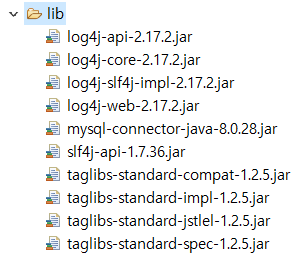✍ Today I Learned
본격적으로 jsp 웹페이지를 만들기 전에 개발 환경 설정을 해주었다.
jsp 는 다양한 방식으로 개발하기 때문에
[환경 설정]
이클립스의 Workspace를 jsp 폴더로 변경한다.
가장 먼저 인코딩 설정을 한다.
웹브라우저 설정을 해준다.
컴파일러 버전을 맞춰준다.
톰캣을 연결해준다.
JRE 위치를 잡아준다.
Project Exploerer 대신 Package Explorer로 변경한다.
[JSP 임포트 하는 법]
jsp를 임포트 하기 위해서는 환경이 같아야 한다.
먼저, 복사해올 프로젝트를 압축하여 해당 폴더로 가져와 압축을 풀어준다.
Package Explorer 우클릭 → Import → General → Existing Projects into Workspace에서 압축 풀었던 폴더 선택
해당 프로젝트를 완전히 삭제하기 위해서는 Package Explorer내에서 Delete → Delete project contnets on disk에 반드시 체크한 후 삭제해야 한다. (그냥 delete만 하면 metadata 그대로 있음. 그렇다고 폴더만 지워버리면 충돌남.)
[라이브러리 설정]
New → Dynamic Web Project로 새로운 프로젝트를 생성한다.
설치할 라이브러리는 총 4개이다.
라이브러리를 전부 다운받고 src / main / webapp / WEB-INF / lib 폴더에 복붙 해준다.
lib 폴더로 라이브러리 파일 이동
[log4j2.xml 세팅]
주로 DB설정을 먼저 하지만 일단 log 설정을 해보자.
WEB-INF 폴더에 log4j2.xml 파일을 만들고 다음과 같이 작성한다. (참고자료 )
<?xml version="1.0" encoding="UTF-8"?>
<Configuration status="WARN">
<Appenders>
<Console name="Console" target="SYSTEM_OUT">
<PatternLayout pattern="%d - %msg%n"/>
</Console>
</Appenders>
<Loggers>
<Root level="info">
<AppenderRef ref="Console"/>
</Root>
</Loggers>
</Configuration>
[web.xml 세팅]
WEB-INF 폴더에 web.xml 파일을 만들고 다음과 같이 작성한다.
<?xml version="1.0" encoding="UTF-8"?>
<web-app xmlns:xsi="http://www.w3.org/2001/XMLSchema-instance" xmlns="http://xmlns.jcp.org/xml/ns/javaee" xsi:schemaLocation="http://xmlns.jcp.org/xml/ns/javaee http://xmlns.jcp.org/xml/ns/javaee/web-app_3_1.xsd" id="WebApp_ID" version="3.1">
<display-name>02_jsp_jstl_mysql_dbcp</display-name>
<welcome-file-list>
<welcome-file>index.jsp</welcome-file>
</welcome-file-list>
<resource-ref>
<description>DBCP Config</description>
<res-ref-name>jdbc/mysql</res-ref-name>
<res-type>javax.sql.DataSource</res-type>
<res-auth>Container</res-auth>
</resource-ref>
<context-param>
<param-name>log4j2Config</param-name>
<param-value>/WEB-INF/log4j2.xml</param-value>
</context-param>
<servlet>
<servlet-name>EmpController</servlet-name>
<servlet-class>controller.EmpController</servlet-class>
</servlet>
<servlet-mapping>
<servlet-name>EmpController</servlet-name>
<url-pattern>*.em</url-pattern>
</servlet-mapping>
<servlet>
<servlet-name>ProductController</servlet-name>
<servlet-class>controller.ProductController</servlet-class>
</servlet>
<servlet-mapping>
<servlet-name>ProductController</servlet-name>
<url-pattern>*.pd</url-pattern>
</servlet-mapping>
</web-app>
DBCP(DataBase Connection Pool)란? 데이터베이스와 애플리케이션을 효율적으로 연결하는 Connection Pool Library이다. DB와 Connection을 맺고 있는 객체를 관리하는 역할을 한다.
[context.xml 세팅]
Servers → Tomcat → context.xml 파일의 Context 태그 안에 다음과 같은 내용을 추가한다.
<Resource
name="jdbc/mysql" auth="Container" type="javax.sql.DataSource"
maxTotal="100" maxIdle="30" maxWaitMillis="10000"
username="jspuser" password="mysql" drverClassName="com.mysql.cj.jdbc.Driver"
url="jdbc:mysql://localhost:3306/jspdb"
/>
[프로젝트 구조 잡기]
회원이 상품을 구매하는 웹페이지를 만든다고 가정해보자.
emp 테이블과 product 테이블을 만들 예정이므로 webapp 폴더 아래로 emp 폴더와 product 폴더를 생성한다.
src/main/java 폴더에 5개의 패키지를 생성한다. (action, controller, domain, repository, service) 이때 orm 패키지는 들어갈 class가 DatabaseConnector 하나이기 때문에 orm 패키지 대신 repository 패키지에 해당 클래스를 생성한다.
프로젝트 구조
webapp 폴더 아래로 css 파일과 js 파일을 담을 static 폴더를 생성한 후 부트스트랩 소스를 위치시킨다.
[JSP 템플릿 설정]
페이지를 header, nav, content, footer로 나누고, 해당 jsp 파일을 webapp 폴더에 생성한다.
index.jsp에서 각각의 jsp를 include 하고, 그 형식을 템플릿으로 설정한다.
<%@ page language="java" contentType="text/html; charset=${encoding}"
pageEncoding="${encoding}"%>
<%@ taglib uri="http://java.sun.com/jsp/jstl/core" prefix="c"%>
<!DOCTYPE html>
<html>
<head>
<meta charset="${encoding}">
<title>Insert title here</title>
</head>
<body>
${cursor}
</body>
</html>
Naem New My JSP 새로운 템플릿 추가
<%@ page language="java" contentType="text/html; charset=${encoding}"
pageEncoding="${encoding}"%>
<%@ taglib uri="http://java.sun.com/jsp/jstl/core" prefix="c"%>
<jsp:include page="../header.jsp"/>
<jsp:include page="../nav.jsp"/>
${cursor}
<jsp:include page="../footer.jsp"/>